win7系统PPT打不开提示访问出错ppt内容有问题如何解决
ppt大家想必都很熟悉吧,不过有win7系统用户从网上下载ppt之后,却遇到ppt打不开,提示访问出错ppt内容有问题,该如何解决这样的问题呢,本教程就给大家分享一下win7系统PPT打不开提示访问出错ppt内容有问题的解决措施。
1、错误以弹窗方式出现,而且文档自动关闭;
2、如果你点击“修复”,则出现无法访问;
3、只需右击打不开的PPT文件,点击“属性”→“解除锁定”→“确定”即可。
原因:此文件来自其他计算机,而我们本身的系统是WIN7的,可能被阻止以帮助保护计算机。这个方法只能临时解决。
方法一、
1、打开IE浏览器,点工具菜单,点Internet选项,然后选择“高级”选项卡;
2、找到“检查下载的程序的签名”,取消它的勾然后确认就可以了;
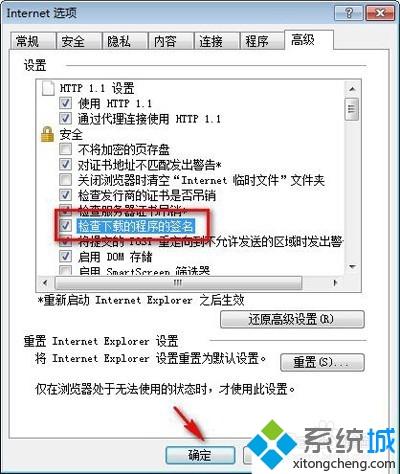
方法二、
1、打开一个ppt点击“文件”里面的“选项”;
2、继续找到:信任中心-信任中心设置-受保护的视图;
3、在弹出的窗口中,把右侧“受保护视图”下的三个勾选项取消即可。
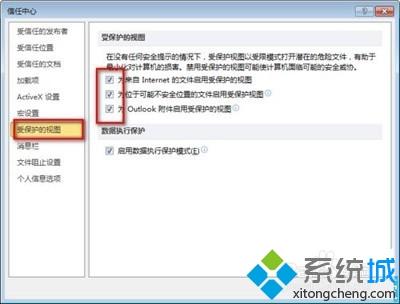
上述就是win7系统PPT打不开提示访问出错ppt内容有问题的详细操作步骤,希望以上教程内容可以帮助到大家。
我告诉你msdn版权声明:以上内容作者已申请原创保护,未经允许不得转载,侵权必究!授权事宜、对本内容有异议或投诉,敬请联系网站管理员,我们将尽快回复您,谢谢合作!










